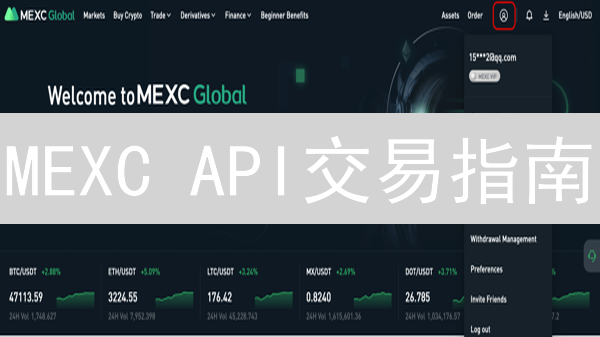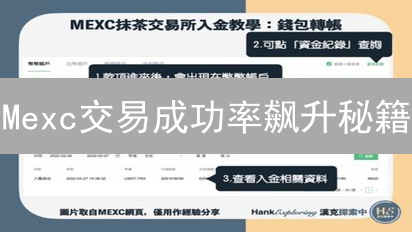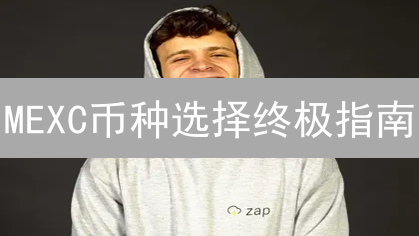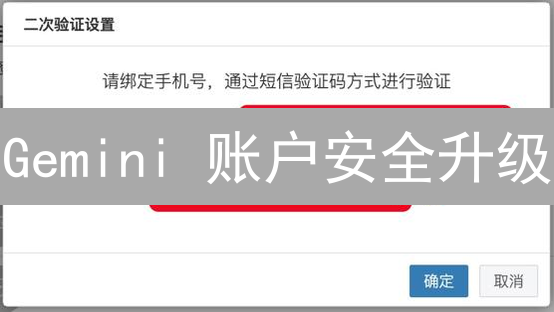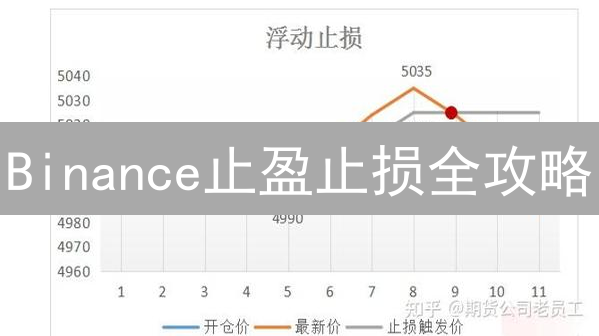抹茶交易所和欧易平台如何设置多重身份验证以确保安全
多重身份验证 (MFA) 是保护您的加密货币账户免受未经授权访问的关键安全措施。 抹茶交易所 (MEXC) 和欧易 (OKX) 作为领先的加密货币交易平台,都提供了多种 MFA 选项。 本文将详细介绍如何在 MEXC 和 OKX 平台上设置 MFA,以最大限度地提高您的账户安全性。
抹茶交易所 (MEXC) 多重身份验证 (MFA) 设置指南
为了提升账户安全性,抹茶交易所 (MEXC) 提供了多种多重身份验证 (MFA) 选项。启用 MFA 可以在用户名和密码之外增加一层安全保障,有效防止未经授权的访问。
MEXC 目前支持以下几种 MFA 选项:
- 谷歌验证器 (Google Authenticator) :使用基于时间的一次性密码 (TOTP) 算法生成验证码。需要下载并安装 Google Authenticator 或类似的身份验证器应用程序 (例如 Authy, Microsoft Authenticator) 到您的智能手机上。通过扫描 MEXC 提供的二维码或手动输入密钥,将您的 MEXC 账户与验证器应用程序绑定。每隔一段时间 (通常为 30 秒),应用程序会生成一个新的一次性密码,用于登录和交易验证。
- 短信验证码 (SMS Authentication) :在您登录或进行交易时,MEXC 会向您注册的手机号码发送包含验证码的短信。您需要在指定时间内输入该验证码才能完成验证。请确保您的手机号码已正确注册并可以正常接收短信。需要注意的是,短信验证码可能存在被拦截或欺骗的风险,建议作为辅助验证方式。
- 邮箱验证码 (Email Authentication) :与短信验证码类似,MEXC 会向您注册的邮箱地址发送包含验证码的电子邮件。您需要在指定时间内输入该验证码才能完成验证。同样,请确保您的邮箱地址已正确注册并可以正常接收邮件。建议定期检查您的垃圾邮件箱,以防验证邮件被误判。
为了最大程度地保护您的 MEXC 账户安全,强烈建议启用所有可用的 MFA 选项,尤其推荐使用谷歌验证器。谷歌验证器生成的验证码是本地生成的,不依赖于网络传输,因此被认为是安全性最高的 MFA 选择之一。您可以同时启用谷歌验证器、短信验证码和邮箱验证码,构建多层安全防护体系。
1. 启用谷歌验证器
- 步骤 1:下载并安装谷歌验证器
- 步骤 2:登录 MEXC 账户
- 步骤 3:进入安全设置
- 步骤 4:选择谷歌验证器
- 步骤 5:扫描二维码或手动输入密钥
- 步骤 6:输入验证码
- 步骤 7:备份恢复密钥
在您的智能手机上下载并安装谷歌验证器应用程序,这是一款免费且安全的双因素认证 (2FA) 工具。 您可以在 App Store (iOS) 或 Google Play Store (Android) 中搜索 "Google Authenticator" 并下载该应用程序。请确保下载由 Google LLC 官方发布的版本,以避免安全风险。
使用您注册的用户名/邮箱/手机号和密码登录您的 MEXC 账户。如果忘记密码,请使用找回密码功能,按照提示重置您的密码。确保您的账户安全至关重要,定期更换密码,避免使用弱密码。
成功登录 MEXC 账户后,导航到您的 “安全中心” 或 “账户安全” 页面。通常,您可以通过点击用户头像,在下拉菜单中找到相关选项。部分平台可能将安全设置隐藏在“个人中心”或类似的入口。 请仔细查找,找到“安全”或“安全设置”相关的入口。
在安全设置页面,找到 “谷歌验证器” 或与其功能类似的选项,例如 “2FA 认证”、“双重验证”。找到后,点击 “启用”、“绑定” 或类似的按钮开始设置谷歌验证器。某些平台可能要求您先验证手机号或邮箱。
MEXC 将在页面上显示一个二维码和一个由字母和数字组成的密钥。打开您手机上的谷歌验证器应用程序,点击 “+” 号,选择 “扫描条形码” 并扫描 MEXC 页面上的二维码。如果无法扫描二维码,您可以选择 “手动输入密钥”,并将 MEXC 页面上显示的密钥手动输入到谷歌验证器应用程序中。成功添加后,谷歌验证器将每隔一段时间(通常为 30 秒)生成一个 6 位数的验证码。
在 MEXC 页面上的指定输入框中,输入您谷歌验证器应用程序当前显示的 6 位数验证码,然后点击 “确认” 或 “提交” 按钮。请注意,验证码会定时更新,请务必在验证码失效前完成输入。如果验证码错误,请检查时间同步或稍后重试。
MEXC 通常会提供一个由多个单词或字符组成的恢复密钥。 务必妥善保管此密钥! 这是您在丢失手机或无法访问谷歌验证器时,恢复 2FA 认证的唯一途径。 请将恢复密钥抄写到纸上,并存放在多个安全的地方,例如银行保险箱、家庭保险柜或其他您信任的安全位置。 切勿将恢复密钥存储在电子设备或云端,以避免被黑客盗取。强烈建议打印多份备份,并分开放置。
2. 启用短信验证码(SMS 2FA)
-
步骤 1:登录 MEXC 账户
访问 MEXC 官方网站或使用 MEXC 移动应用程序,输入您注册的用户名(邮箱地址或手机号码)和密码,安全登录您的 MEXC 账户。
- 步骤 2:进入安全设置中心
- 步骤 3:启用短信验证码功能
- 步骤 4:手机号码验证与绑定
- 步骤 5:完成并确认短信验证码设置
成功登录后,在用户中心或个人资料区域找到 “安全中心”、“账户安全” 或类似的选项。通常,这些选项位于账户设置的下拉菜单中,点击进入安全设置页面。
在安全设置页面,浏览可用的安全验证方式,找到 “短信验证码”、“SMS 验证” 或类似的选项。 点击相应的 “启用”、“开启”、“绑定” 或 “激活” 按钮,开始短信验证码的配置过程。
系统将提示您输入用于接收验证码的手机号码。 请务必输入您常用的、能够正常接收短信的手机号码。 确认手机号码无误后,点击 “发送验证码” 按钮。MEXC 系统会立即向该手机号码发送一条包含验证码的短信。
收到验证码后,在指定的文本框中准确输入验证码。 请注意,验证码通常具有时效性,请在有效时间内完成验证。如果未收到验证码,请检查手机号码是否正确,并尝试重新发送验证码。
成功输入验证码并完成验证后,系统会提示您确认已成功启用短信验证码功能。 根据页面上的指示,可能需要设置备用安全验证方式(例如:谷歌验证器),以防止手机丢失或无法接收短信的情况。 请务必仔细阅读并理解所有安全提示,确保您的账户安全。
保存您的设置并妥善保管您的账户信息。 建议开启其他安全验证方式,例如谷歌验证器,以提高账户的安全性。
3. 启用邮箱验证码
-
步骤 1:登录 MEXC 账户
为了保障您的资产安全,请使用您的用户名和密码,通过官方渠道登录您的 MEXC 交易所账户。务必仔细核对网址,谨防钓鱼网站。
- 步骤 2:进入安全设置
- 步骤 3:确认邮箱已验证
- 步骤 4:启用邮箱验证码
成功登录后,在用户中心找到并点击“安全中心”或类似的“账户安全”选项。此页面集中管理您的账户安全设置,包括但不限于邮箱验证、手机验证、Google Authenticator等。
在启用邮箱验证码之前,必须确保您的邮箱地址已经在 MEXC 交易所成功验证。如果尚未验证,系统会提示您进行验证。请按照屏幕上的指示,向您的注册邮箱发送验证邮件,并点击邮件中的链接完成验证流程。验证邮件可能需要几分钟才能送达,请耐心等待并检查垃圾邮件箱。
为了提高账户安全性,MEXC 通常会默认启用邮箱验证码功能,尤其是在涉及资金操作(如提币)和修改关键安全设置时。您会在提币或更改安全设置时收到包含验证码的邮件,输入正确的验证码方可完成操作。如果出于某种原因,邮箱验证码未启用,请在“安全设置”页面查找“启用邮箱验证码”、“邮箱验证”或类似的开关选项,并将其开启。请定期检查您的安全设置,确保所有必要的安全措施都已启用,以防止未经授权的访问和潜在的资产损失。
欧易 (OKX) 多重身份验证 (MFA) 设置指南
为了最大程度地保障您的数字资产安全,欧易 (OKX) 交易所提供多种多重身份验证 (MFA) 选项。 启用 MFA 后,即使您的密码泄露,攻击者也需要通过额外的验证步骤才能访问您的账户。
OKX 提供了以下几种 MFA 选项:
- 谷歌验证器 (Google Authenticator) :这是一种基于时间的一次性密码 (TOTP) 应用程序。 您需要在您的移动设备上安装谷歌验证器或类似的应用(如 Authy),然后扫描 OKX 账户中的二维码。 该应用程序将生成一个每 30 秒更新一次的六位数字代码。 在登录或进行重要操作时,您需要输入此代码。谷歌验证器提供比短信验证码更高的安全性,因为它不受 SIM 卡交换攻击的影响。
- 短信验证码 (SMS Authentication) :每次登录或进行重要操作时,OKX 会将一个包含验证码的短信发送到您注册的手机号码。 您需要输入此验证码才能完成验证。 请注意,短信验证码可能受到 SIM 卡交换攻击的影响,因此建议与其他 MFA 选项结合使用。
- 邮箱验证码 (Email Authentication) :类似于短信验证码,OKX 会将一个验证码发送到您的注册邮箱。 您需要在登录或进行重要操作时输入此验证码。 请确保您的邮箱安全,并启用邮箱的 MFA 功能。
- 指纹识别 (Fingerprint Recognition) :如果您使用的是支持指纹识别的移动设备,您可以启用指纹识别作为 MFA 选项。 这允许您使用指纹快速安全地登录您的 OKX 移动应用程序。
- 面容 ID (Face ID) :如果您使用的是支持面容 ID 的设备,您可以启用面容 ID 作为 MFA 选项。 这允许您使用面部识别技术快速安全地登录您的 OKX 移动应用程序。
强烈建议启用所有可用的 MFA 选项,尤其是谷歌验证器。 这将显著提高您账户的安全性。 指纹识别和面容 ID 主要用于移动应用程序的便捷登录,也可以在一定程度上提高安全性,但应与其他更强的 MFA 选项结合使用。 考虑启用防钓鱼码,以防止钓鱼网站窃取您的登录信息。
1. 启用谷歌验证器 (Google Authenticator)
-
步骤 1:下载并安装谷歌验证器应用程序
在您的智能手机或平板电脑上下载并安装谷歌验证器应用程序。您可以在苹果 App Store (针对 iOS 设备,如 iPhone 和 iPad) 或 Google Play Store (针对 Android 设备) 中找到该应用程序。建议使用 Google Authenticator 或 Authy,这两者都是广受信赖且安全的双因素认证 (2FA) 应用。 Google Authenticator 由 Google 开发,提供基础但可靠的 2FA 功能。 Authy 则提供更多高级功能,如跨设备备份和同步,方便用户管理多个账户的 2FA。
- 步骤 2:登录您的 OKX 账户
- 步骤 3:进入安全中心
- 步骤 4:选择谷歌验证器作为双因素认证方式
- 步骤 5:扫描二维码或手动输入密钥
- 步骤 6:输入验证码和密码以完成绑定
- 步骤 7:备份恢复密钥 (极其重要)
使用您已注册的电子邮件地址或手机号码以及对应的密码登录您的 OKX 账户。请确保您的登录凭证安全,避免泄露给他人,以防止未经授权的访问。
导航到您的 OKX 账户的 “安全中心” 页面。通常,您可以通过点击用户头像下拉菜单或在账户设置菜单中找到该选项。安全中心是您管理账户安全设置的中心位置,包括双因素认证、密码修改、API 密钥管理等。
在安全中心页面,找到 “谷歌验证器” 或类似的选项 (例如“两步验证”或“2FA”),并点击 “设置”、“启用” 或 “绑定” 按钮。这将启动谷歌验证器的配置过程。OKX 可能会提供其他双因素认证选项,例如短信验证,但谷歌验证器通常被认为更安全,因为它不受 SIM 卡交换攻击的影响。
OKX 将在您的屏幕上显示一个二维码和一个由字母和数字组成的密钥 (通常称为“Secret Key”)。打开您手机上的谷歌验证器应用程序,点击 “添加账户” 按钮 (通常是一个加号图标)。您可以选择使用应用程序扫描屏幕上的二维码,或者手动输入密钥。手动输入密钥适用于无法扫描二维码的情况。扫描二维码后,谷歌验证器将自动配置 OKX 账户。手动输入密钥时,请务必仔细核对,确保没有输入错误。
谷歌验证器应用程序将生成一个 6 位数或 8 位数的验证码,该验证码会每隔一段时间自动更新 (通常是 30 秒)。在 OKX 页面上输入谷歌验证器应用程序当前显示的验证码,并输入您的 OKX 账户登录密码,然后点击 “确认”、“绑定” 或 “启用” 按钮。这一步是为了验证您是账户的合法所有者,并且正在正确配置谷歌验证器。如果验证码输入错误,请等待下一个验证码生成,并再次尝试。
OKX 通常会提供一个恢复代码或助记词 (通常是一组 12 或 24 个单词)。 务必妥善保管此恢复代码/助记词! 这是您在丢失手机或无法访问谷歌验证器的情况下恢复账户访问权限的唯一途径。将恢复代码/助记词写下来并存放在多个安全的地方 (例如,纸质备份存放在不同的保险箱或银行保险柜),或者使用密码管理器安全地存储电子备份。切勿将恢复代码/助记词存储在您的手机或电脑上,因为这些设备容易受到恶意软件攻击或丢失。如果您的谷歌验证器应用程序出现问题,例如手机丢失、损坏或重置,您可以使用恢复代码/助记词重新配置谷歌验证器,从而恢复对 OKX 账户的访问。
2. 启用短信验证码
- 步骤 1:登录 OKX 账户
- 步骤 2:进入安全中心
- 步骤 3:选择短信验证码
- 步骤 4:绑定手机号码
- 步骤 5:开启短信验证码
使用您的注册用户名和密码,通过官方网站或移动应用程序安全地登录您的 OKX 账户。务必仔细检查网址,谨防钓鱼网站。
成功登录后,导航至 OKX 账户的 "安全中心" 页面。通常,该选项位于账户设置或个人资料设置中,以便用户管理账户安全相关的功能。
在安全中心页面,查找与 “短信验证码” 或类似的选项。根据 OKX 的界面设计,您可能会看到 "启用"、"设置" 或 "管理" 按钮。点击此按钮以继续配置短信验证码。
如果您的账户尚未绑定手机号码,系统会提示您先进行绑定。输入您常用的手机号码,并确保号码真实有效,因为后续所有验证码都将发送到此号码。OKX 会立即发送一条包含验证码的短信到您的手机。在指定时间内(通常为几分钟),将收到的验证码准确地输入到页面上的相应字段中,完成手机号码的验证和绑定。请注意,一个手机号码通常只能绑定一个 OKX 账户。
成功完成手机号码绑定后,按照页面上的详细指示开启短信验证码功能。您可能需要再次输入收到的短信验证码以确认开启操作。启用后,在进行提币、修改账户信息等敏感操作时,系统都会要求您输入短信验证码,从而有效提升账户的安全性,防止未经授权的访问和操作。请妥善保管您的手机,避免SIM卡被盗或丢失。
3. 启用邮箱验证码
- 步骤 1:登录 OKX 账户
- 步骤 2:进入安全中心
- 步骤 3:确认邮箱已验证
- 步骤 4:启用邮箱验证码
使用您的注册邮箱和密码安全地登录您的 OKX 账户。请务必检查网址是否为官方OKX网站,防止钓鱼攻击。
成功登录后,找到并导航到您的 OKX 账户的“安全中心”页面。通常,这个选项位于个人资料设置或账户设置的下拉菜单中。
在安全中心,确认您的邮箱地址已经在 OKX 上完成验证。一个已验证的邮箱地址对于账户安全至关重要。如果邮箱未验证,系统会提示您进行验证。您需要按照提示操作,通常包括接收一封验证邮件并点击邮件中的链接完成验证。
OKX 平台为了增强账户安全性,邮箱验证码功能通常是默认启用的。它会在进行诸如提币、更改安全设置(如修改密码、开启二次验证)等敏感操作时,要求您输入发送到注册邮箱的验证码。如果出于某些原因,邮箱验证码未启用或您需要重新启用,请在安全中心页面查找与邮箱验证码相关的选项,例如“启用/禁用邮箱验证码”或“邮箱验证设置”。然后,按照页面上的指示进行操作,确保邮箱验证码功能处于启用状态。
4. 启用指纹识别/面容 ID
- 步骤 1:下载并安装 OKX 移动应用程序
- 步骤 2:登录 OKX 移动应用程序
- 步骤 3:进入安全设置
- 步骤 4:启用指纹识别/面容 ID
在您的智能手机上下载并安装官方的 OKX 移动应用程序。为了确保安全性,建议您直接从官方渠道获取,例如 App Store (适用于 iOS 设备) 或 Google Play Store (适用于 Android 设备)。请仔细核对应用开发者信息,防止下载到恶意仿冒的应用。
成功安装应用程序后,使用您已注册的用户名(或邮箱/手机号)和密码登录您的 OKX 账户。务必确保您在安全的网络环境下进行登录操作,避免使用公共 Wi-Fi 等存在安全隐患的网络。
登录应用程序后,导航至“账户”或“个人中心”,然后找到“安全中心”或“安全设置”页面。具体路径可能因应用程序版本略有差异,但通常在用户设置相关选项中可以找到。
在“安全设置”页面中,寻找 “指纹识别”、“面容 ID” 或类似的生物识别选项。点击进入该选项,并按照屏幕上显示的指示进行操作以启用该功能。启用过程中,系统通常会要求您验证已在设备上注册的指纹或面容 ID。您可能需要多次验证您的指纹或面容信息,以确保系统能准确识别。
启用指纹识别或面容 ID 后,您可以使用这些生物识别技术来进行账户登录、发起交易授权、以及执行其他需要身份验证的操作,从而在保证安全性的前提下,大大提高用户体验的便捷性。请注意,生物识别数据仅存储在您的设备上,OKX 不会存储您的生物识别信息。
通过以上步骤,您可以为您的 OKX 账户配置多重身份验证,并且添加生物识别登录方式,从而显著提高账户的安全性,有效降低账户被盗用的风险。强烈建议您定期检查您的安全设置,确保所有可用的 MFA 选项都已启用,同时务必妥善保管您的备份密钥、助记词等重要信息,并采取措施防止丢失或泄露。启用双重验证后务必记录备用恢复方式,例如备份密钥或紧急联系人,以便在无法使用主要验证方式时仍然可以恢复账户访问权限。